Днес ще настроим два мощни рутера от TP-LINK. Ще покажа процеса на настройка използвайки TP-LINK Archer C8 като пример. Но тъй като моделите Archer C8 и Archer C9 са почти еднакви, инструкцията ще бъде същата. Външно са еднакви и имат същия, нов контролен панел. Не зелено, както бяхме виждали на маршрутизаторите на TP-LINK, а нови, модерни, в сини тонове. И това ще бъде първата инструкция на този сайт за настройка на TP-LINK Wi-Fi рутер с нов контролен панел.
Ще напиша за маршрутизатора TP-LINK Archer C8 и страницата за нови настройки в отделна статия. Нека прегледаме този рутер накратко и както обикновено, ще напиша собствено мнение. TP-LINK Archer C9 е малко по-скъп и по-мощен. В него няма специални разлики. И двата рутера са мощни, разбира се двулентови, осигуряват много добър обхват на покритие на Wi-Fi мрежата и имат набор от съвременни функции. Плюс това изглеждат наистина страхотно.

Радвам се, че TP-LINK най-накрая направи нов уеб интерфейс за своите рутери, макар и засега само за водещи. Новият контролен панел е много лесен за разбиране. Но, за съжаление, на TP-LINK Archer C8, който имам, няма руски език в настройките. А за TP-LINK Archer C9, в хардуерната версия на V3, вече можете да изберете руски. Има многоезичен уеб интерфейс. Ще направя екранни снимки на английската версия, а също така ще напиша имената на предметите на руски език.
Ние ще го конфигурираме според стандартната схема:
- Инсталиране и свързване на рутер TP-LINK Archer C8 (C8).
- Конфигуриране на вашия рутер с помощта на съветника за бърза настройка. Настройка на интернет, Wi-Fi мрежа и парола.
- Променете най-необходимите параметри чрез разширени настройки.
- Променете паролата, за да защитите контролния панел.
Ако имате стационарен компютър или лаптоп, тогава ви съветвам да конфигурирате рутера от него. Ако имате само смартфон или таблет, тогава можете да го конфигурирате и от тях. Това може да стане чрез браузър, по обичайния начин или с помощта на собствената програма TP-LINK Tether.
Свързване на рутер TP-LINK Archer C8 (C9)
Вземаме нашия рутер, закрепваме антените към него. След това ние включваме захранващия адаптер и го включваме в електрически контакт. Ако индикаторите на предния панел не светят, захранването се изключва от бутона на гърба на рутера.
Взимаме мрежовия кабел, който се доставя с комплекта, и свързваме компютъра към рутера. На рутера свързваме кабела към конектора за LAN (Ethernet) (той е жълт), а на компютъра към мрежовата карта. Ако искате да конфигурирате чрез Wi-Fi, тогава е достатъчно да се свържете към Wi-Fi мрежата на рутера, която ще се появи веднага след включване на захранването. Фабричната парола за Wi-Fi по подразбиране е посочена на гърба на рутера, на стикер (Безжична парола / ПИН). Също така там ще бъде посочен SSID (фабрично име на Wi-Fi мрежата).
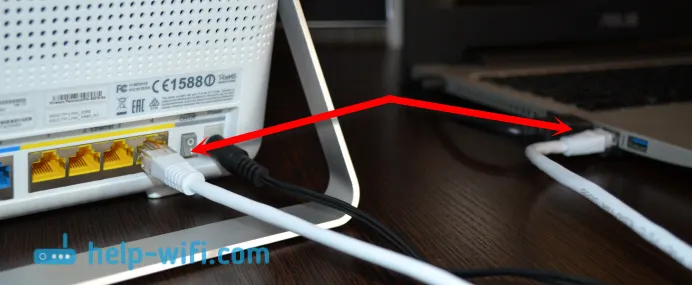
След това трябва да свържете Интернет към рутера. Свързваме кабела от интернет доставчика или от модема към WAN конектора (Интернет). Синьо е.
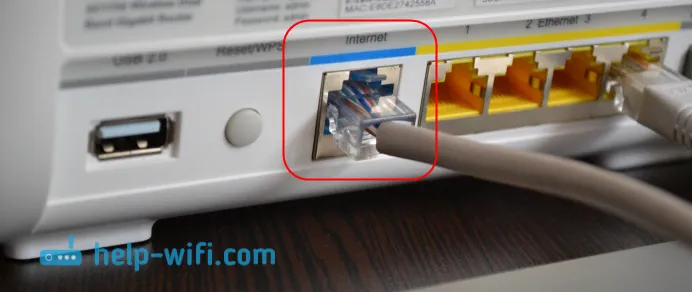
В резултат на това устройството, от което ще конфигурираме, трябва да бъде свързано към рутера чрез кабел или чрез Wi-Fi.
Ако рутерът не е нов , тогава бих ви посъветвал да нулирате TP-LINK Archer C8 (C9). За да не ни пречат старите параметри. За да направите това, с включен рутер за 5 секунди, трябва да задържите бутона Reset / WPS (по-горе на снимката, можете да видите този бутон). Натиснете, задръжте и погледнете индикаторите на предния панел. Индикаторът за мощност ще започне да мига, след това всички индикатори ще изгаснат и маршрутизаторът ще се рестартира. И настройките ще бъдат нулирани по подразбиране по подразбиране.
Бърза настройка на рутер TP-LINK Archer C8 и Archer C9
В зависимост от интернет доставчика и метода на връзка, веднага след свързване на рутера, той вече може да разпространява интернет. Обикновено има връзка, но няма достъп до Интернет. Това е нормално, рутерът все още не е конфигуриран. Във всеки случай трябва да отидете в настройките и да конфигурирате рутера да работи с доставчика, Wi-Fi мрежа, да зададете парола и т.н.
За да въведете настройките на рутера Archer C8, просто отворете всеки браузър и отидете на tplinklogin.net , или 192.168.0.1. След това ще се появи страницата за упълномощаване, на която посочваме потребителското име, паролата (фабрика, администратор и администратор) и натискаме бутона „Вход“ . Адресът за въвеждане на настройки, потребителско име и вход са посочени на гърба на рутера. Ако не можете да отидете в настройките, тогава можете да видите решенията в тази статия.
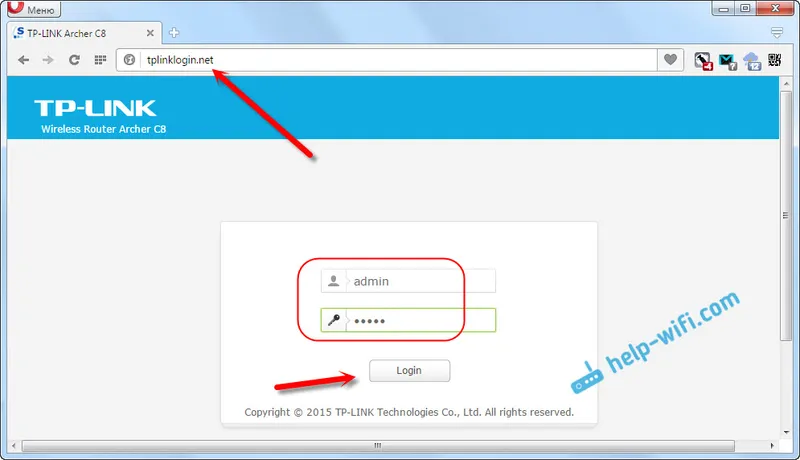
Съветникът за бърза настройка ще се отвори веднага. От какво се нуждаем. С негова помощ можете много лесно и бързо да конфигурирате рутера.
В първия прозорец трябва да посочим региона и часовата зона (или, само часовата зона). Нищо специално. Уточнете и кликнете върху бутона „Напред“.
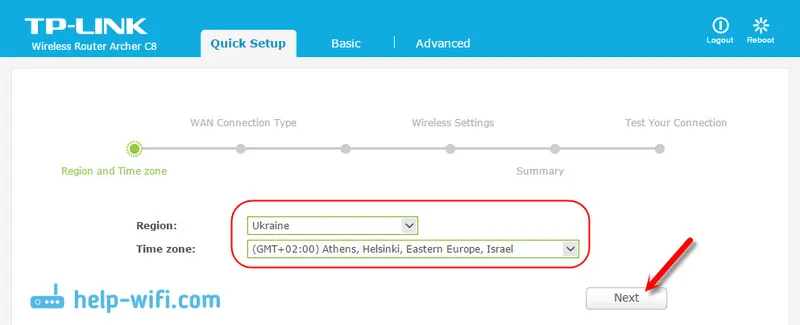
Следващата страница е много важна. Трябва да посочите типа връзка и ако е необходимо, да зададете параметрите за връзка с интернет доставчика. Ако това е направено неправилно, интернет няма да работи.
Ако знаете какъв тип връзка използва вашият доставчик на интернет услуги (Dynamic IP, Static IP, PPPoE, L2TP, PPTP), след това го изберете и натиснете "Next". Или кликнете върху бутона „Автоматично откриване“ и самият рутер ще се опита да определи вида на връзката. Например, имам динамичен IP.
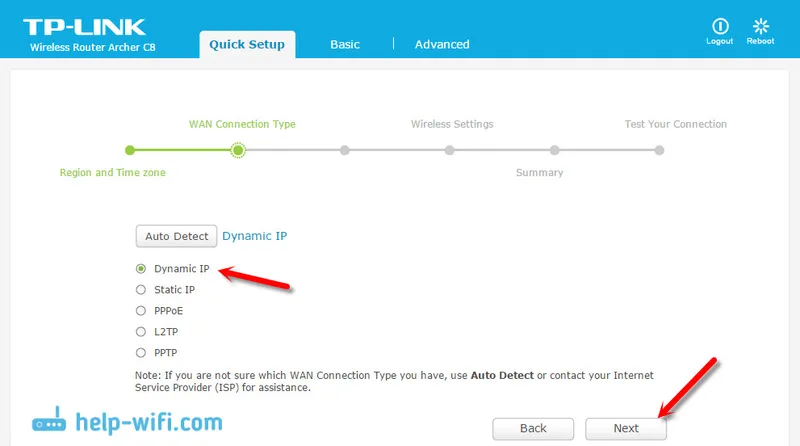
Ако имате и Dynamic IP, маршрутизаторът ще ви попита дали доставчикът прави обвързване чрез MAC адрес. Ако не, тогава оставете елемента „Не, няма нужда да клонирам MAC адрес“ и продължете с настройката на Wi-Fi. Ако има обвързване, изберете "Да, искам да използвам MAC адреса на основния компютър". И маршрутизаторът клонира MAC адреса на компютъра, от който в момента го конфигурирате. В наши дни малко доставчици използват MAC свързване, но има някои.
С динамичния IP всичко е ясно. Но, нека се върнем малко и да разберем как да конфигурирате PPPoE, L2TP, PPTP.
Конфигуриране на PPPoE, L2TP, PPTP връзка в TP-LINK Archer C8 (C9)
Избираме подходящия тип връзка и натискаме бутона „Напред“.
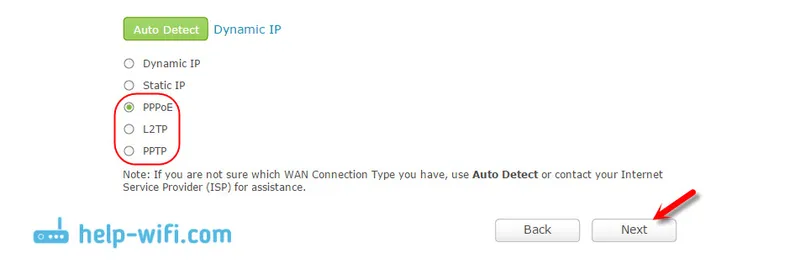
Ако имате PPPoE (TTK, Rostelecom, Dom.ru), тогава ще се появи прозорец с искане за вашето потребителско име и парола. Вашият интернет доставчик ги издава. Посочваме ги и натискаме „Напред“. Ще се покажат настройките на Wi-Fi мрежата.
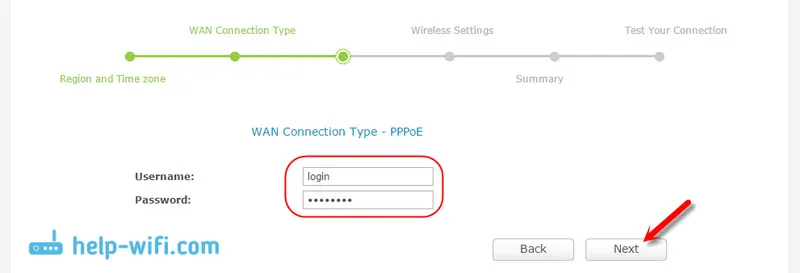
L2TP и PPTP (например доставчик на Beeline). След като изберете един от тези видове връзка, в допълнение към потребителското име и паролата, най-вероятно ще трябва да зададете и статични IP и DNS, и името на сървъра.
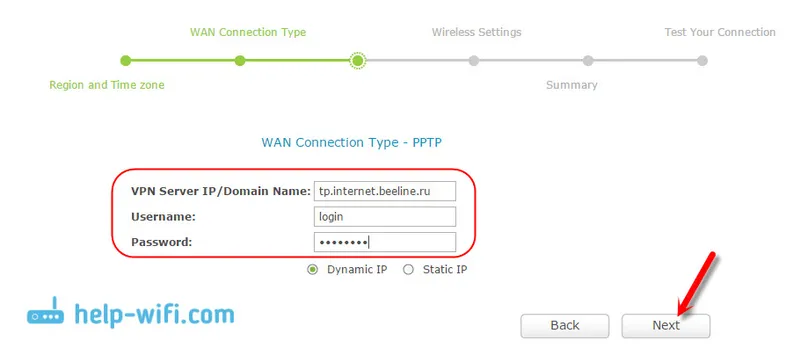
Следващият елемент е Настройки за безжична връзка.
Настройка на Wi-Fi и парола на TP-LINK Archer C8
В съветника за бърза настройка трябва само да посочим име за Wi-Fi мрежите и парола. Тъй като рутерът е двулентов, всяка мрежа е конфигурирана отделно. Можете да изключите една от безжичните мрежи, оставяйки само 2.4GHz или 5GHz.
Задайте SSID (име на мрежата), паролата, която ще се използва за защита на вашата Wi-Fi мрежа, и кликнете върху бутона „Напред“.
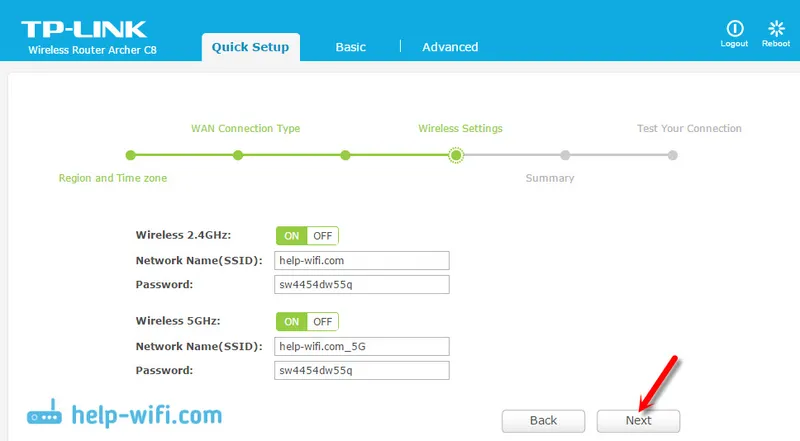
Можете да промените тези настройки по всяко време в раздела „Основни“ - „Безжични“.
В следващия прозорец на съветника за настройка ще видим всички посочени параметри, кликнете върху „Запазване“. Виждаме съобщението, че всичко е готово, и натискаме бутона „Край“.
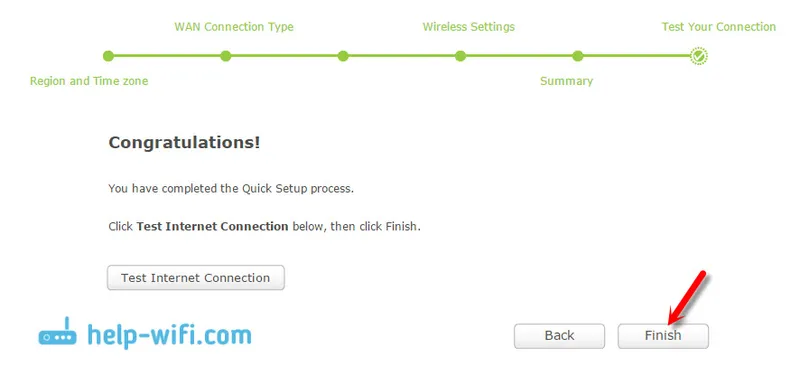
Това е всичко, мрежовата карта ще се отвори. Можете да свържете устройствата си и да използвате Интернет. За да се свържете чрез Wi-Fi, използвайте паролата, която сте посочили по време на процеса на настройка.
Ръчно конфигуриране на необходимите параметри
В контролния панел можете да отидете в секцията "Основни" или "Разширени" и ще имате достъп до разширените настройки на рутера. Например, настройте Wi-Fi мрежа в раздел "Основни" - "Безжични". Или задайте параметрите на устройство, свързано към USB порта на рутера.
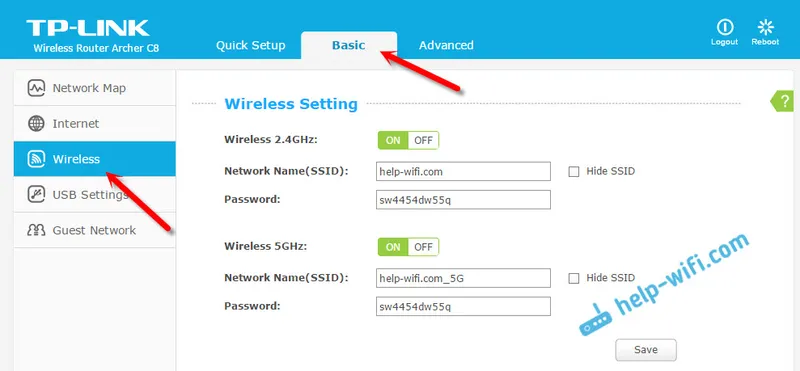
И ако трябва да промените по-широки параметри, дори бих казал професионален, например, Wi-Fi мрежов канал, режим на работа, след което отворете параметрите в раздела "Разширени". Ето как изглежда този раздел с допълнителни настройки на TP-LINK Archer C9:
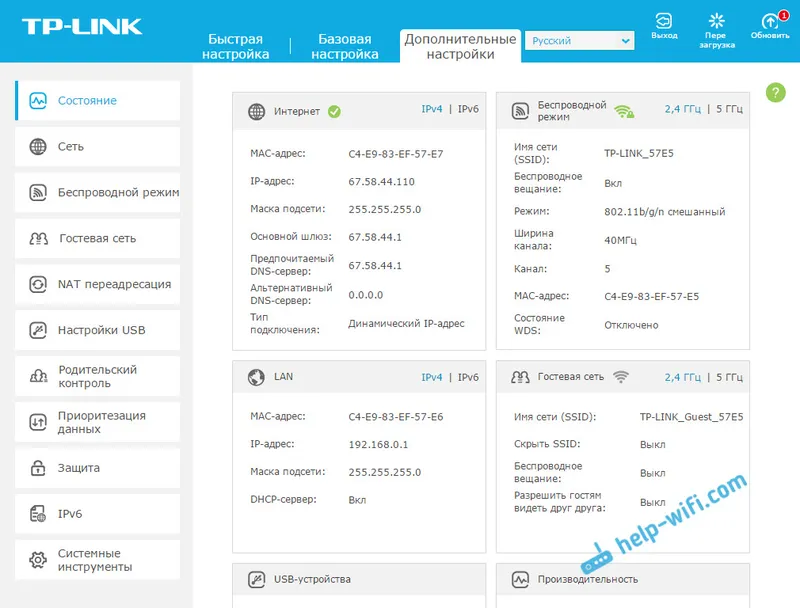
Настройките са много различни там: локална мрежа, Wi-Fi, USB настройки, родителски контрол, защита и т.н.
Защита на уеб интерфейса на TP-LINK Archer рутера
За да въведете настройките на рутера, трябва да въведете потребителско име и парола. Вече знаем, че фабриката администратор и администратор. Така че, по-добре е да промените паролата. За да направите това, отидете в раздела "Разширени", а отляво изберете Системни инструменти - "Парола" (Администрация, на руски език).
Първо регистрираме името и паролата, които са зададени в момента, след това задаваме ново потребителско име и два пъти парола. Кликнете върху „Запазване“.
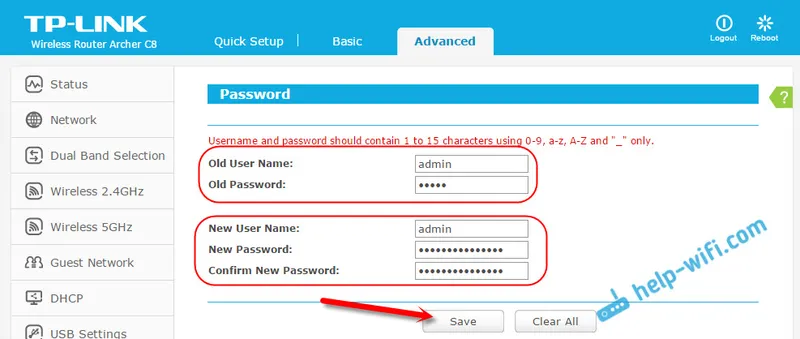
Просто запишете някъде паролата, която задавате. Ако го забравите, ще трябва да извършите фабрично нулиране. TP-LINK Archer C9 има много повече настройки в този раздел. Има дори функция за възстановяване на парола чрез поща, достъп до контролния панел за определени устройства и дори дистанционно управление на настройките на рутера. Мисля, че в следващата хардуерна версия (или фърмуер) подобни функции ще се появят на Archer C8.
Между другото, вече съм написал инструкциите за актуализиране на фърмуера на TP-LINK Archer C8.
послеслов
Настроих си TP-LINK Archer C8 за три минути. Всичко е много просто и ясно. Най-популярната грешка, която може да се срещне в процеса на конфигуриране на всеки рутер, е когато Интернет не работи след конфигуриране. Има Wi-Fi, но интернет не работи. За да разреша този проблем, написах отделна статия.
Ако имате някакви проблеми по време на процеса на настройка, след това ги опишете в коментарите, ние ще го разберем. Е, оставете вашите отзиви и впечатления от тези рутери в коментарите, ще бъде интересно да се чете.


